Habilitar extensões de VM do Azure no portal do Azure
Este artigo mostra como implantar, atualizar e desinstalar extensões de máquina virtual (VM) do Azure suportadas por servidores habilitados para Azure Arc. Ele mostra como executar essas tarefas em uma máquina híbrida Linux ou Windows usando o portal do Azure.
Nota
A extensão de VM do Azure Key Vault não dá suporte à implantação do portal do Azure. Use a CLI do Azure, o Azure PowerShell ou um modelo do Azure Resource Manager para implantar essa extensão.
Os servidores habilitados para Azure Arc não oferecem suporte à implantação e ao gerenciamento de extensões de VM em máquinas virtuais do Azure. Para VMs do Azure, consulte o artigo de visão geral da extensão de VM.
Ativar extensões
Você pode aplicar extensões de VM à sua máquina gerenciada por meio de servidores habilitados para Azure Arc usando o portal do Azure:
No browser, aceda ao Portal do Azure.
No portal, vá para Máquinas - Azure Arc e selecione sua máquina na lista.
Selecione Configurações>Extensões e, em seguida, selecione Adicionar.
Escolha a extensão desejada entre as extensões exibidas ou use o campo Pesquisar para encontrar a extensão aplicável. Em seguida, selecione Seguinte.
Dependendo da extensão selecionada, talvez seja necessário fornecer informações de configuração específicas. Por exemplo, para implantar o agente do Azure Monitor para Windows usando um proxy, você precisa fornecer um endereço de proxy e informações de autenticação.
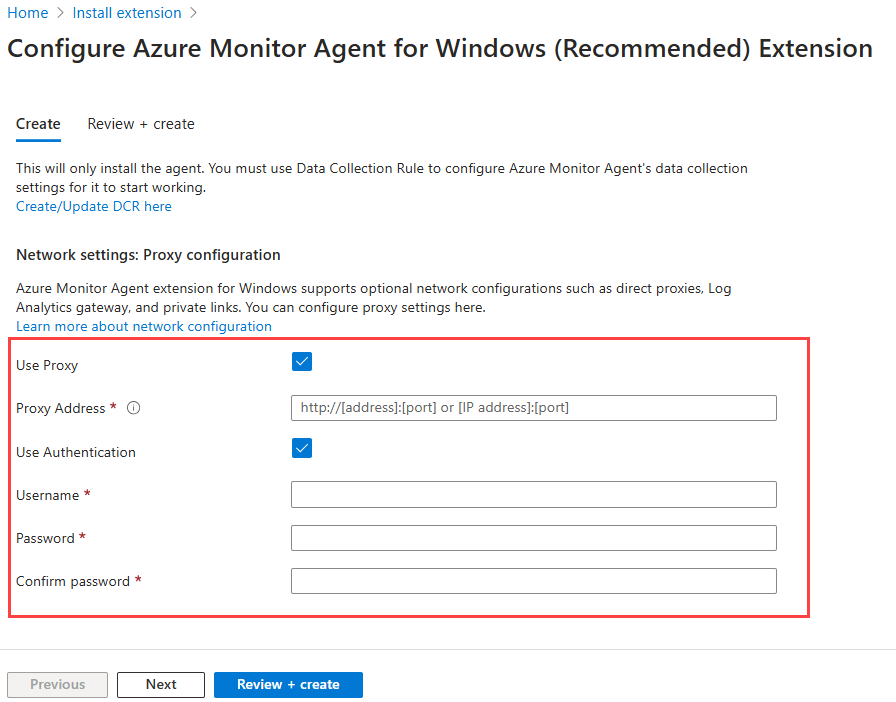
Depois de fornecer as informações de configuração aplicáveis, selecione Revisar + criar para exibir um resumo da implantação. Depois, selecione Criar.
Nota
Embora várias extensões possam ser agrupadas e processadas em lote, elas são instaladas em série. Após a conclusão da instalação da primeira extensão, a próxima extensão é instalada.
Listar extensões instaladas
Você pode obter uma lista das extensões de VM em seu servidor habilitado para Azure Arc no portal do Azure:
No browser, aceda ao Portal do Azure.
No portal, vá para Máquinas - Azure Arc e selecione sua máquina na lista.
Selecione Configurações>Extensões. A lista de extensões instaladas é exibida.
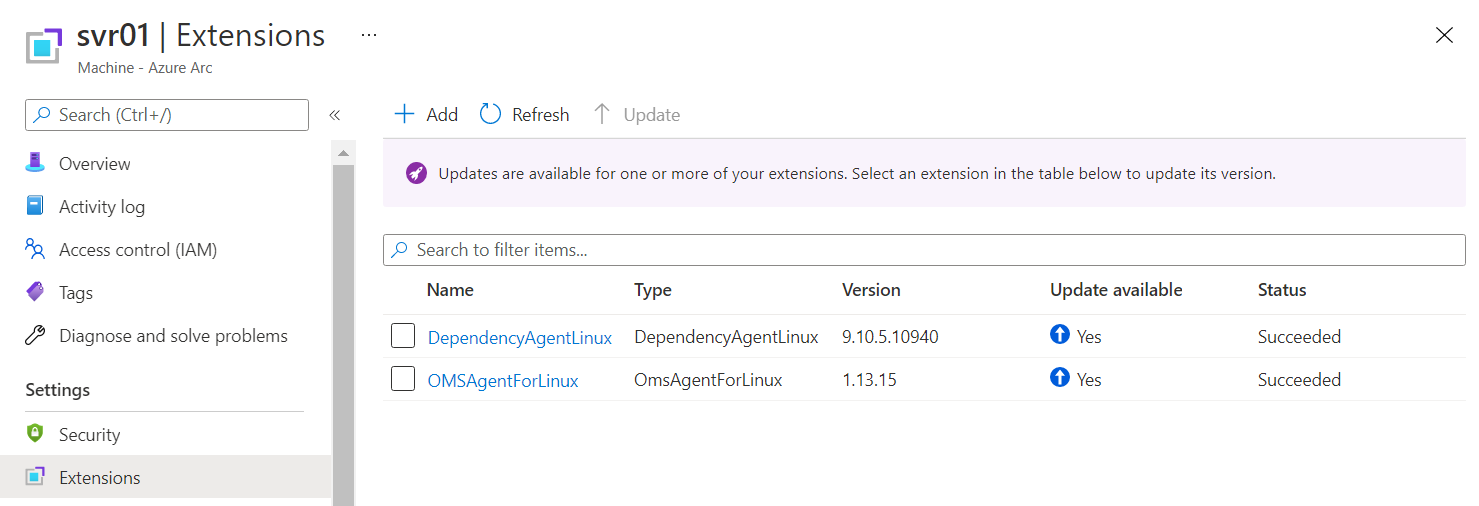
Extensões de atualização
Quando uma nova versão de uma extensão suportada é lançada, você pode atualizar a extensão para essa versão mais recente. Quando você acessa os servidores habilitados para Azure Arc no portal do Azure, um banner informa que as atualizações estão disponíveis para uma ou mais extensões instaladas em uma máquina.
Quando você exibir a lista de extensões instaladas para um servidor habilitado para Azure Arc selecionado, observe a coluna chamada Atualização disponível. Se uma versão mais recente de uma extensão for lançada, o valor Update available para essa extensão mostrará um valor de Sim.
Nota
Embora o portal do Azure atualmente use a palavra Update para essa experiência, essa palavra não representa com precisão o comportamento da operação. As extensões são atualizadas instalando uma versão mais recente da extensão atualmente instalada na máquina ou no servidor.
A atualização de uma extensão para a versão mais recente não afeta a configuração dessa extensão. Não é necessário reespecificar as informações de configuração para qualquer extensão que você atualizar.
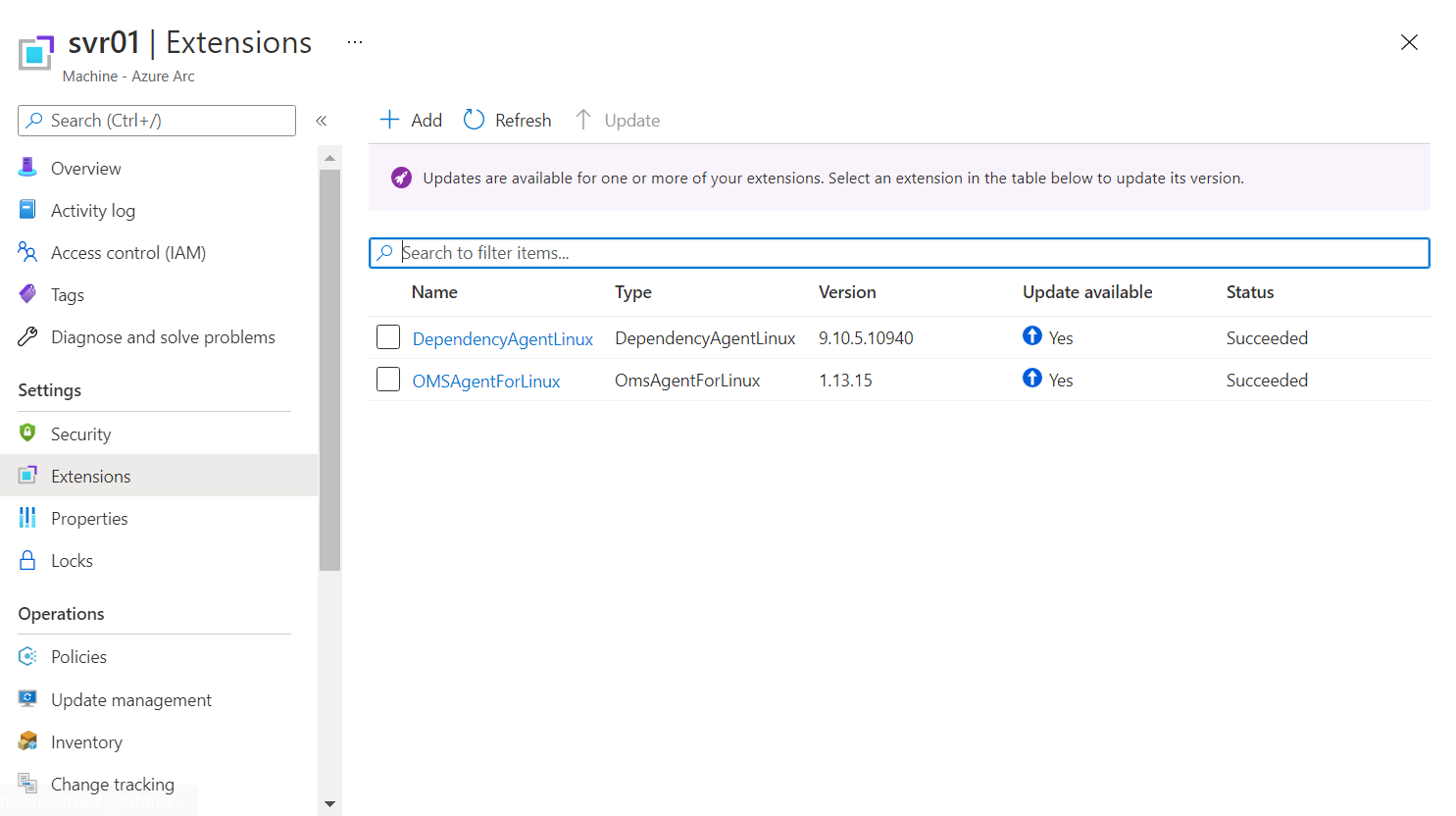
Você pode atualizar uma ou várias extensões qualificadas para uma atualização executando as seguintes etapas no portal do Azure.
Nota
Atualmente, você pode atualizar extensões somente do portal do Azure. No momento, não há suporte para a execução dessa operação a partir da CLI do Azure ou de um modelo do Azure Resource Manager.
No browser, aceda ao Portal do Azure.
No portal, vá para Máquinas - Azure Arc e selecione sua máquina híbrida na lista.
Selecione Configurações>Extensões e revise o status das extensões na coluna Atualizar disponível.
Execute a atualização usando um destes métodos:
Selecione uma extensão na lista de extensões instaladas. Nas propriedades da extensão, selecione Atualizar.
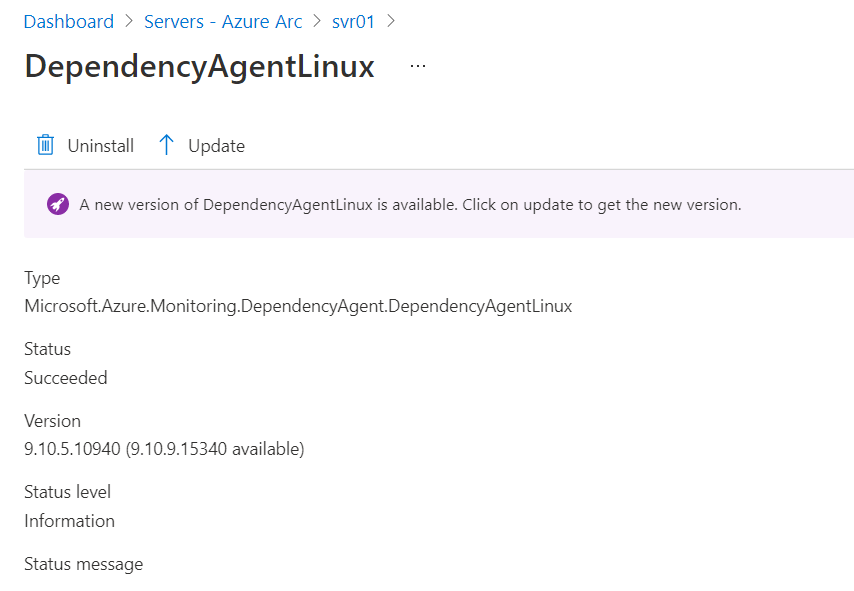
Selecione a extensão na lista de extensões instaladas. Na parte superior da página, selecione Atualizar.
Selecione uma ou mais extensões qualificadas para uma atualização na lista de extensões instaladas e, em seguida, selecione Atualizar.
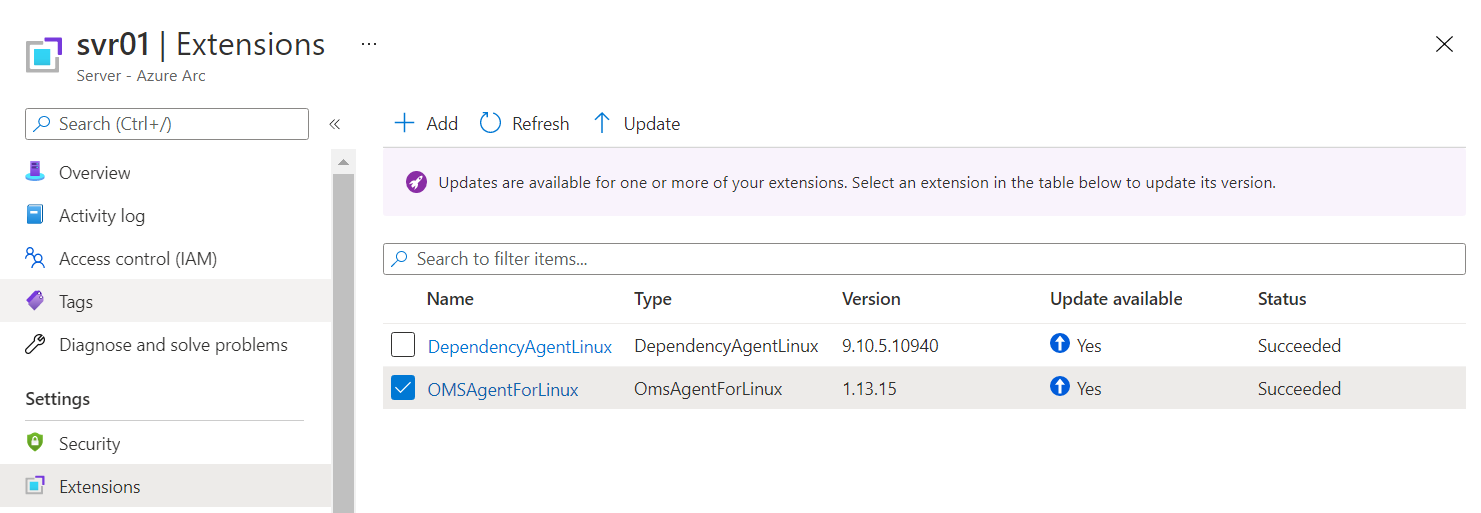
Remover extensões
Você pode usar o portal do Azure para remover uma ou mais extensões de um servidor habilitado para Azure Arc:
No browser, aceda ao Portal do Azure.
No portal, vá para Máquinas - Azure Arc e selecione sua máquina híbrida na lista.
Selecione Configurações>Extensões e, em seguida, selecione uma extensão na lista de extensões instaladas.
Selecione Desinstalar. Quando lhe for pedido para verificar, selecione Sim para continuar.
Conteúdos relacionados
- Você pode implantar, gerenciar e remover extensões de VM usando os modelos Azure CLI, Azure PowerShell ou Azure Resource Manager.
- Você pode encontrar informações de solução de problemas no guia para solução de problemas de extensões de VM.